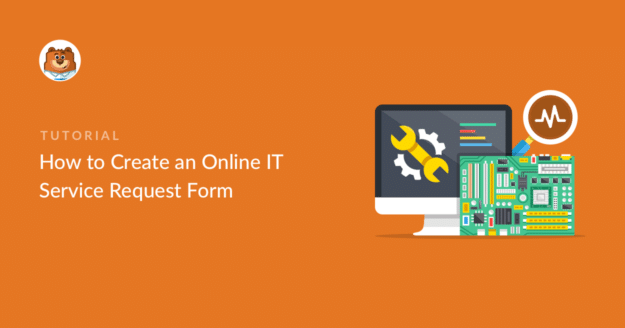Résumé de l'IA
Chaque jour, vous êtes probablement confronté à des courriels et des appels téléphoniques vagues qui font du suivi et de la hiérarchisation des problèmes techniques de vos clients ou de vos employés un véritable cauchemar.
C'est là qu'un formulaire de demande de service informatique en ligne peut s'avérer précieux. Grâce à ce formulaire, vos clients peuvent facilement vous envoyer les informations dont vous avez besoin pour fournir le service demandé, tout en vous facilitant le suivi de chaque demande.
Dans ce guide, je vous guiderai à travers le processus de création d'un formulaire de demande de service informatique dans WordPress, en veillant à ce qu'il soit simple, convivial et très efficace. Commençons par le commencement !
Créez dès maintenant votre formulaire de demande de service informatique 👩💻
Comment créer un formulaire de demande de service informatique en ligne
WPForms est le moyen le plus simple de créer un formulaire de demande de service informatique en ligne. WPForms Pro dispose d'une collection massive de plus de 2 000 modèles pré-fabriqués pour toutes les niches et tous les secteurs d'activité.
- Étape 1 : Installer le plugin WPForms
- Étape 2 : Créer un formulaire de demande de service informatique
- Étape 3 : Configurer les notifications et confirmations de votre formulaire
- Étape 4 : Ajouter votre formulaire de demande de service informatique en ligne à votre site
- Astuce bonus : Connecter le formulaire de demande informatique à Google Sheets
Étape 1 : Installer le plugin WPForms
Si vous n'avez pas encore WPForms, allez-y et commencez avec l'abonnement WPForms Pro. Cela débloquera toutes les fonctionnalités avancées de WPForms comme les champs Repeater, l'intégration de Google Sheets, et bien plus encore pour rendre votre formulaire de demande de service informatique génial et pratique.

Après avoir acheté WPForms Pro, il est temps d'installer le plugin sur votre site WordPress. Vous n'avez jamais installé de plugin auparavant ? Pas de problème ! Consultez notre guide d'installation de WPForms pour les débutants.
L'installation de WPForms ne devrait vous prendre que quelques minutes. Une fois que vous avez terminé, vous pouvez commencer à créer votre premier formulaire.
Étape 2 : Créer un formulaire de demande de service informatique
Ouvrez votre menu d'administration WordPress et allez dans WPForms " Add New.

Saisissez un nom pour votre formulaire et descendez jusqu'à la section des modèles. Tapez "demande de service informatique" dans la barre de recherche. Ensuite, sélectionnez le modèle de formulaire de demande de service informatique en cliquant sur Utiliser le modèle.
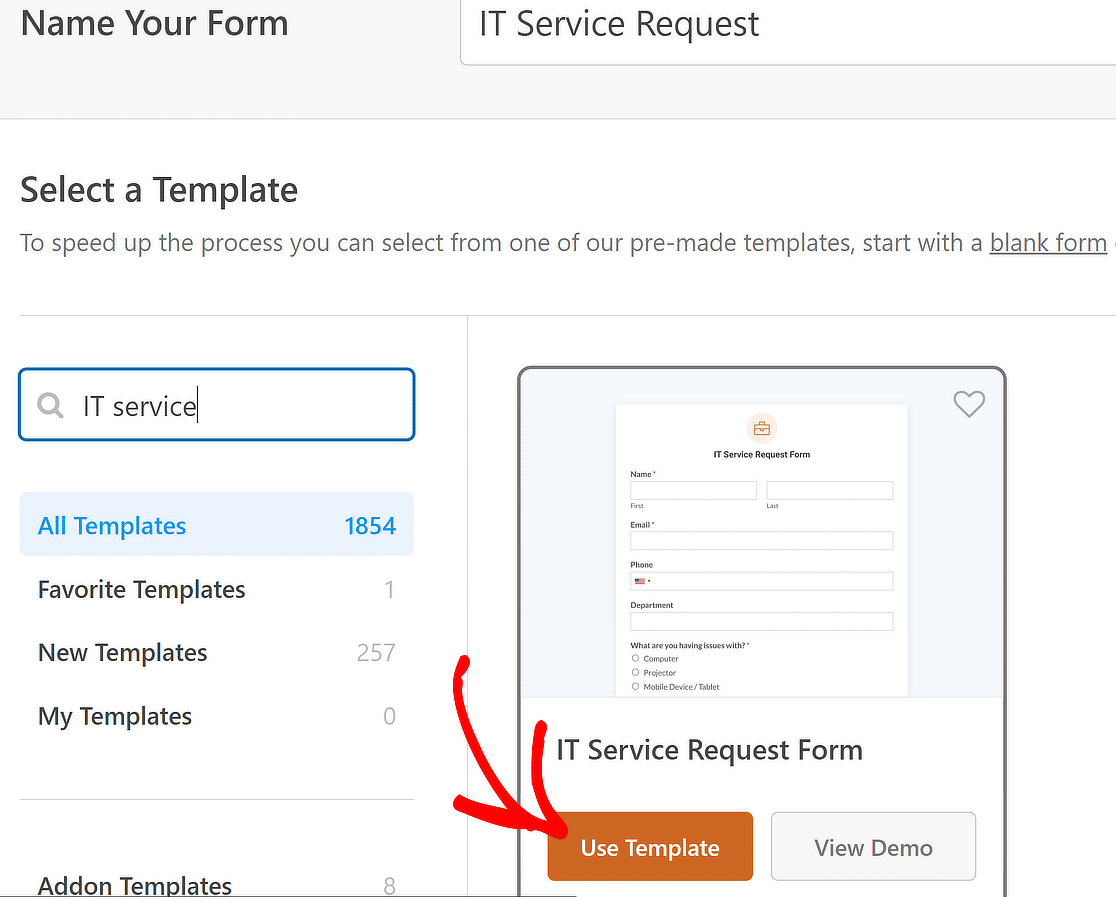
Une fois le modèle de formulaire chargé, le formulaire est déjà configuré et prêt à être lancé.
Mais à moins que vous ne soyez très pressé, je vous recommande de prendre votre temps pour explorer WPForms et toutes ses fonctionnalités exceptionnelles.
Tout d'abord, vous n'êtes pas limité à l'utilisation d'un modèle de formulaire tel quel. Vous êtes libre d'ajouter, de supprimer, d'arranger et de modifier n'importe quel champ à votre guise.
Ensuite, si vous souhaitez modifier un champ, il vous suffit de cliquer dessus et d'effectuer vos modifications.
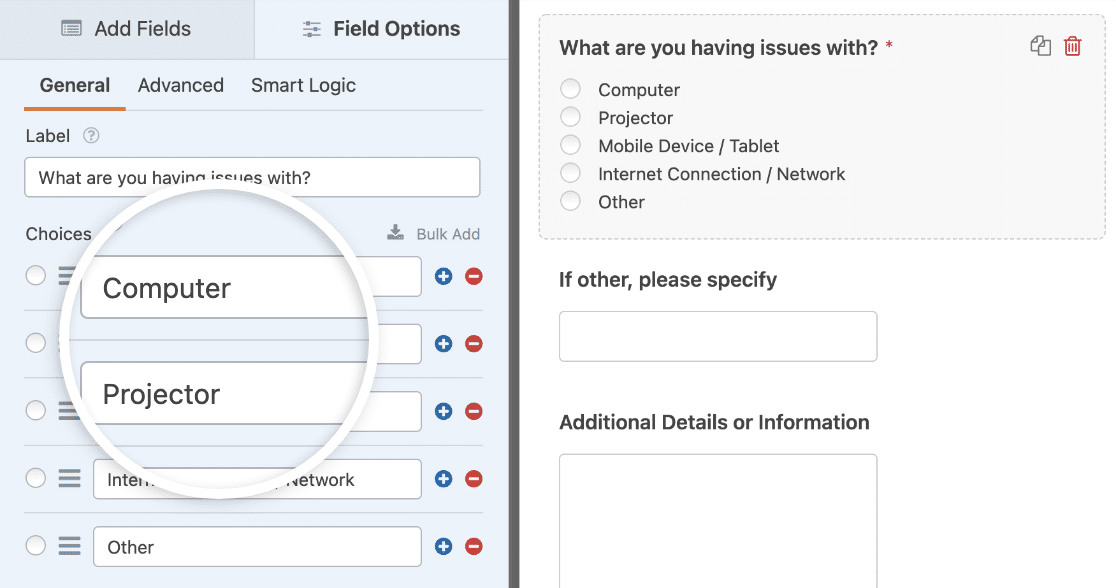
Si votre service informatique facture des frais, vous pouvez facilement accepter des paiements directement sur votre formulaire de demande de service informatique sur votre site WordPress.
Vous pouvez accepter des paiements en utilisant Stripe, Square, Authorize.Net ou PayPal. Si vous avez besoin d'un peu d'aide pour la mise en place, nous disposons d'une excellente documentation sur la manière de permettre aux utilisateurs de choisir une méthode de paiement.
Si vous ne savez pas quelle passerelle de paiement utiliser, consultez notre article qui vous aidera à choisir entre Stripe et PayPal.
Une fois que vous avez fini de personnaliser votre formulaire, il vous suffit de cliquer sur Enregistrer.
Obtenir le formulaire de demande de service informatique dès maintenant 👉
Étape 3 : Configurer les notifications et confirmations de votre formulaire
Les notifications sont très importantes pour un formulaire de demande de service. Sans elles, vous seriez à moitié aveugle aux nouvelles demandes de service qui vous parviennent.
Dans WPForms, vous pouvez créer des notifications personnalisées en allant dans Réglages " Notifications depuis le générateur de formulaires.

La notification par défaut à l'administrateur du site est toujours activée par défaut (sauf si vous la désactivez). Toutefois, vous pouvez personnaliser la notification par défaut en modifiant l'objet, en ajoutant plusieurs destinataires, en modifiant le message de notification, etc.
Vous pouvez également avertir plusieurs personnes lorsqu'un formulaire de demande de service informatique en ligne est soumis.
Par exemple, vous pouvez envoyer une notification à vous-même, au client qui a soumis la demande de service, à vos superviseurs informatiques et à d'autres personnes.
Enfin, vous voudrez marquer votre courrier électronique en utilisant le logo de votre entreprise informatique afin que toute votre correspondance électronique soit cohérente. Pour ce faire, consultez ce guide sur l'ajout d'un en-tête personnalisé à votre modèle d'e-mail.
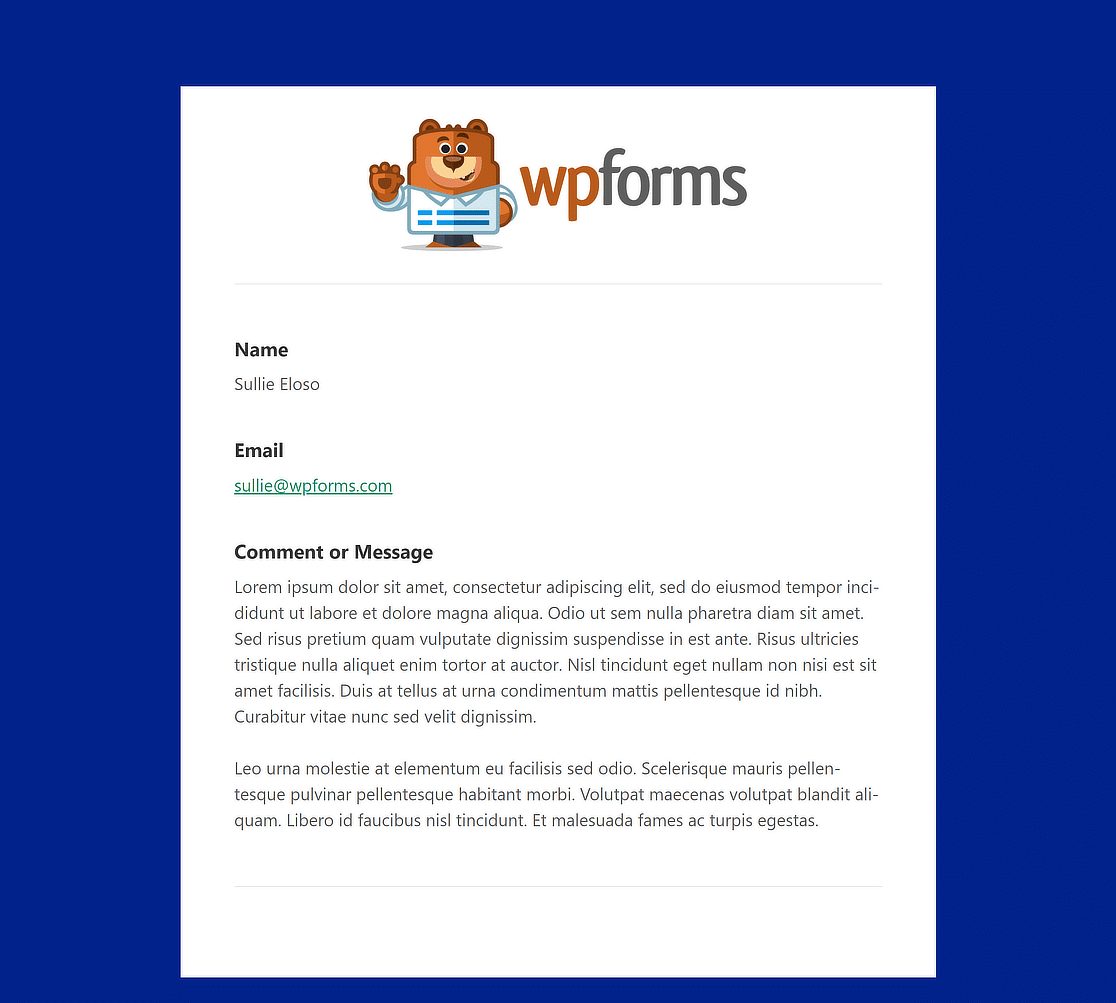
En plus des emails de notification, WPForms affiche également des messages de confirmation sur le site dès qu'un formulaire est soumis.
Il y a 3 types de confirmation dans WPForms :
1. Message : WPForms est livré avec un message de confirmation pré-écrit, un simple message indiquant aux clients que leur demande est en cours de traitement.
2. Afficher la page : Cette option enverra les personnes qui ont soumis un formulaire de demande vers une page de votre site. Par exemple :
- Page de remerciement : Si vous décidez de le faire, consultez notre tutoriel sur la redirection des visiteurs vers une page de remerciement. Vous pouvez également lire nos deux articles sur la création de pages de remerciement efficaces.
- Page de solutions rapides : Vous pouvez créer une liste de solutions simples à des problèmes courants que les clients peuvent rapidement résoudre eux-mêmes.
3. Aller à l'URL (redirection) : Cette option de confirmation envoie les personnes qui ont soumis un formulaire de demande de service informatique en ligne vers une page que vous avez choisie sur un autre site web.
Nous allons maintenant définir un message personnalisé que vos invités verront lorsqu'ils soumettront un formulaire de demande informatique sur votre site Web WordPress.
Pour commencer, cliquez sur Paramètres " Confirmations dans le générateur de formulaires. Sélectionnez votre type de confirmation dans le menu déroulant. Nous utiliserons le message par défaut.
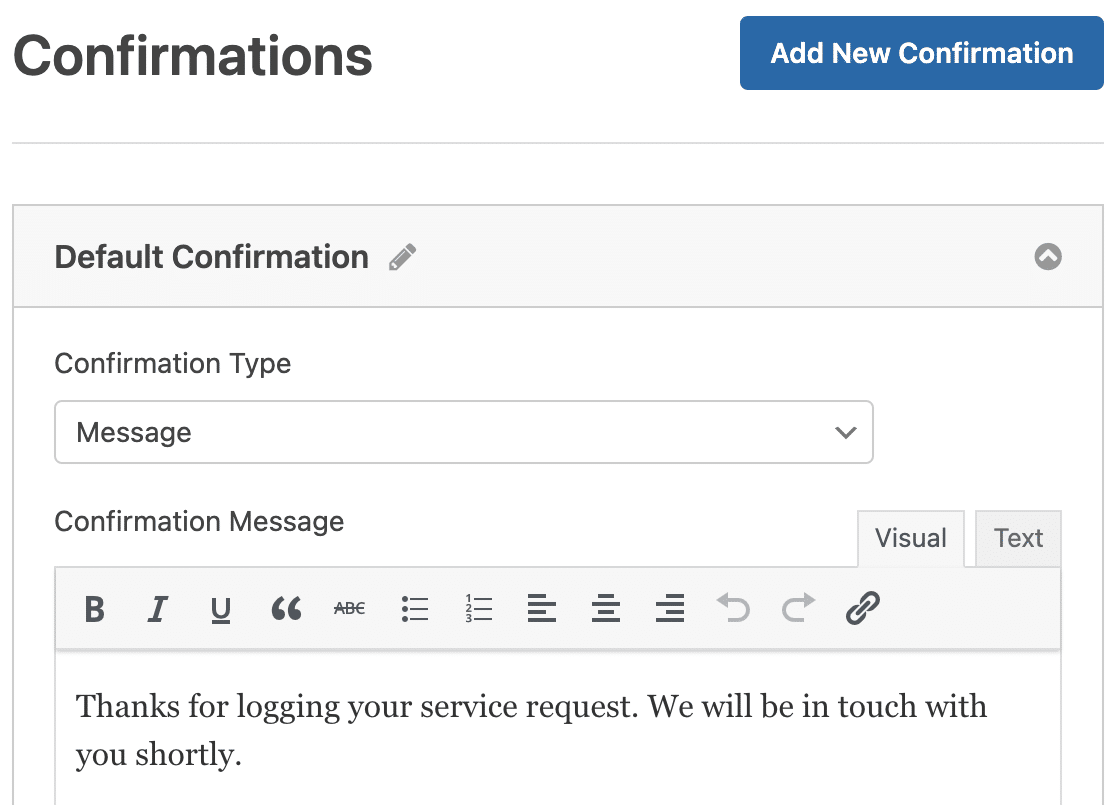
Personnalisez ensuite votre message de confirmation. Une fois que vous avez terminé, n'oubliez pas de cliquer sur Enregistrer. Pour obtenir de l'aide sur d'autres types de confirmation, consultez notre documentation sur la configuration des confirmations de formulaires.
Encore un pas !
Étape 4 : Ajouter votre formulaire de demande de service informatique en ligne à votre site
Maintenant que vous avez fini de créer votre formulaire de demande de service informatique en ligne, il ne vous reste plus qu'à l'ajouter à votre site web WordPress.
Pour lancer la procédure d'intégration, cliquez sur le bouton " Intégrer" en haut de la page.

Deux méthodes d'intégration vous sont proposées. Choisissons la deuxième option, Créer une nouvelle page, qui créera automatiquement une nouvelle page pour votre formulaire.

Après cela, vous verrez apparaître une autre fenêtre modale dans laquelle vous devrez donner un nom à votre page. Choisissez un nom pour votre formulaire et cliquez sur Let's Go.

Vous verrez alors s'ouvrir l'éditeur de blocs dans lequel votre formulaire sera intégré. Que diriez-vous d'ajouter une touche visuelle à votre formulaire en le stylisant ?
WPForms propose des options de style sans code dans l'éditeur de blocs, auxquelles vous pouvez accéder en cliquant sur la région autour du formulaire intégré. Cela ouvrira les paramètres du bloc sur la droite, où vous pouvez trouver un tas d'options de style en plus des thèmes de formulaire prêts à l'emploi.
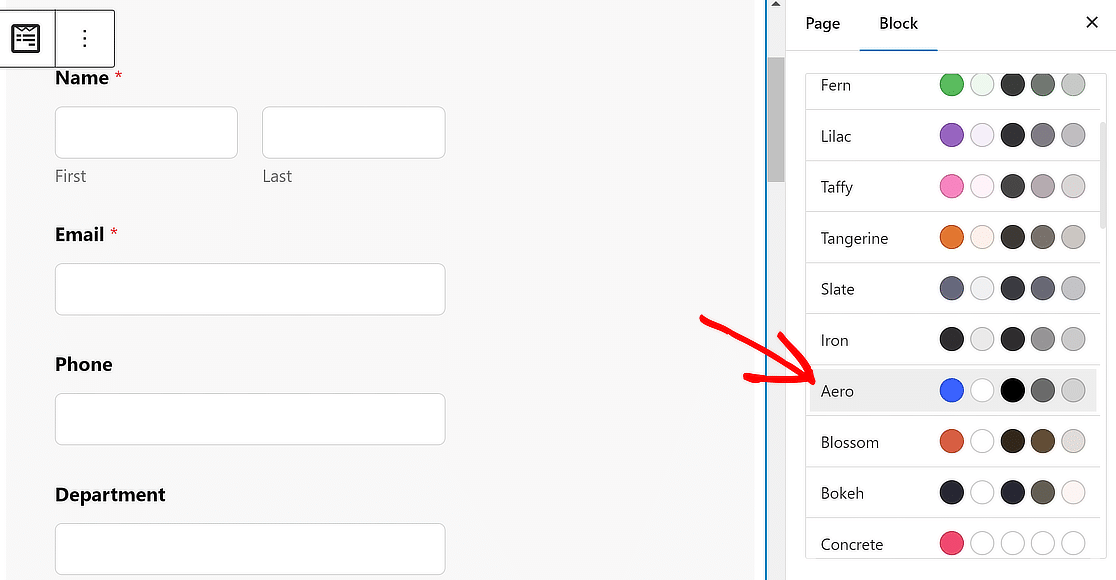
J'utilise le thème Aero pour ce formulaire, qui crée une mise en page assez aérée avec du rembourrage. C'est assez agréable à regarder. Mais n'hésitez pas à consulter tous les autres thèmes disponibles et à choisir celui qui convient le mieux à votre site.
Vous ne trouvez rien qui convienne à votre site parmi les thèmes disponibles ? Ne vous inquiétez pas ! Vous pouvez également modifier vous-même les différents éléments du formulaire. N'hésitez donc pas à ajuster les couleurs, les bordures, les arrière-plans et bien d'autres choses encore.
Il est maintenant temps de publier le formulaire. Cliquez simplement sur le bouton Publier en haut de la page pour continuer.

Voici à quoi ressemble ce formulaire sur mon site web :
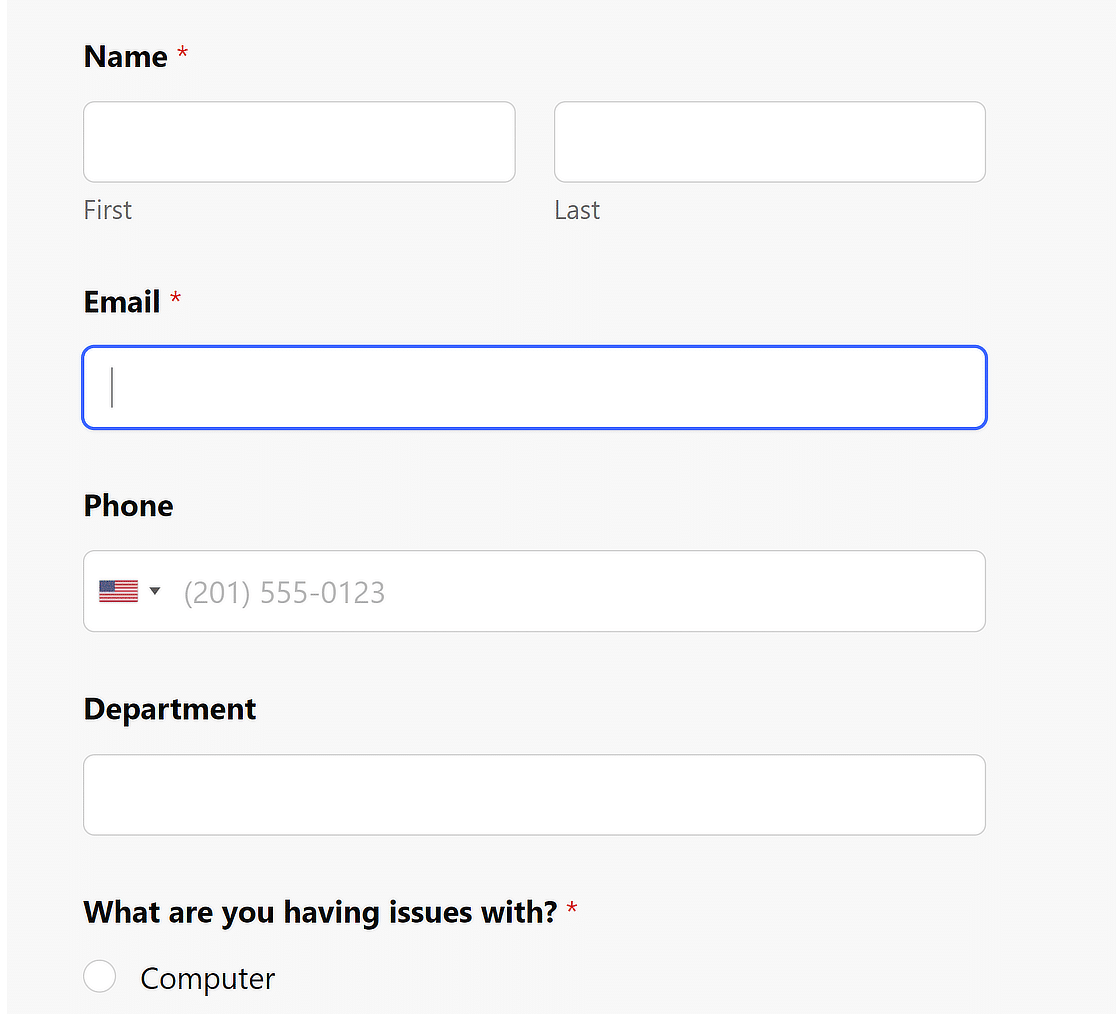
Grâce au formulaire de demande de service informatique en ligne, vous pouvez désormais commencer à collecter des demandes de manière plus organisée. Vous pouvez également consulter les demandes qui vous ont été adressées par le biais du formulaire. Consultez notre guide complet sur la saisie des formulaires.
Maintenant que vous avez créé votre formulaire de soutien, vous bénéficiez des avantages suivants :
- De meilleurs détails : Obtenez des informations complètes et faciles à lire, y compris sur les fichiers et les images.
- Une organisation simplifiée : Toutes les demandes sont faciles à consulter et à trier, ce qui vous permet d'optimiser votre travail.
- Personnalisation facile : Créez des formulaires sur mesure à l'aide d'outils "glisser-déposer".
- Automatisation puissante : Dirigez automatiquement les clients vers l'employé du service informatique ou la page web adéquate.
- Informations partageables : Informez votre équipe informatique dès que de nouvelles soumissions arrivent.
- Automatisation: Envoyez des tickets de support directement à votre plateforme d'assistance en utilisant l'intégration WordPress de FreshDesk.
WPForms facilite l'affichage, la recherche, le filtrage, l'impression et la suppression des demandes informatiques afin de faciliter la planification des interventions.
Astuce bonus : Connecter le formulaire de demande informatique à Google Sheets
Si vous souhaitez suivre les demandes de service, vous pouvez créer une feuille Google et la connecter à WPForms.
Vous n'avez besoin de configurer l'intégration WPForms + Google Sheets qu'une seule fois. Après cela, toutes les nouvelles soumissions de formulaires seront automatiquement ajoutées à votre feuille où vous pouvez également ajouter d'autres colonnes pour suivre le statut de chaque demande.
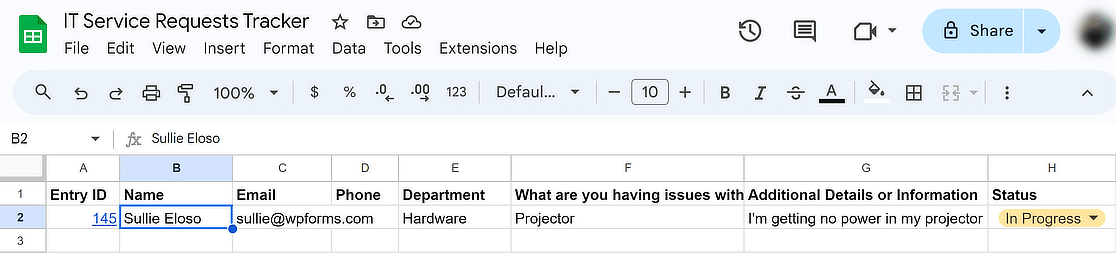
Pour plus de détails, consultez notre guide détaillé sur la connexion des formulaires WordPress avec Google Sheets.
Obtenir l'intégration de Google Sheets avec WPForms Pro 🚀
FAQ sur la création d'un formulaire de demande de service informatique dans WordPress
Pourquoi utiliser un formulaire de demande de service informatique en ligne ?
En tant que spécialiste des technologies de l'information, vous recevez toujours des demandes qui peuvent aller de problèmes de réseau importants au remplacement d'une souris d'ordinateur.
Pour les gérer, vous pouvez choisir de mettre en place un système d'assistance à la clientèle tel que Help Scout ou une plateforme de communication avec les clients de Front. Cela dit, la mise en place d'un système d'assistance dédié prend du temps.
Dans de nombreuses entreprises, un formulaire d'assistance informatique est une alternative plus simple et plus rapide à un système de service d'assistance. Nous allons vous montrer à quel point il est facile de créer votre propre formulaire.
Qu'est-ce qu'une demande de service informatique ?
Une demande de service informatique est une demande formelle faite par un employé ou un membre de l'équipe qui souhaite obtenir de l'aide pour des problèmes ou des services liés à la technologie.
Il peut s'agir de demandes de dépannage, d'installation de logiciels, de maintenance de matériel ou d'accès à des systèmes informatiques spécifiques.
Qu'est-ce qu'un formulaire de demande de logiciel ?
Un formulaire de demande de logiciel permet aux utilisateurs de demander l'installation ou l'accès à des applications logicielles spécifiques.
Le formulaire contient généralement des informations sur le logiciel demandé, son objectif et les informations relatives à l'utilisateur, ce qui permet aux équipes informatiques de rationaliser la gestion des logiciels.
Ensuite, permettre aux clients de demander à être rappelés
Pour faciliter la prise de contact avec vos clients, vous pouvez ajouter un formulaire de demande de rappel à votre base de connaissances. Votre équipe informatique loue-t-elle du matériel ? Consultez notre article sur la création d'un formulaire de location de matériel dans WordPress.
Créez votre formulaire WordPress maintenant
Prêt à créer votre formulaire ? Commencez dès aujourd'hui avec le plugin de construction de formulaire WordPress le plus facile à utiliser. WPForms Pro inclut de nombreux modèles gratuits et offre une garantie de remboursement de 14 jours.
Si cet article vous a aidé, n'hésitez pas à nous suivre sur Facebook et Twitter pour d'autres tutoriels et guides gratuits sur WordPress.